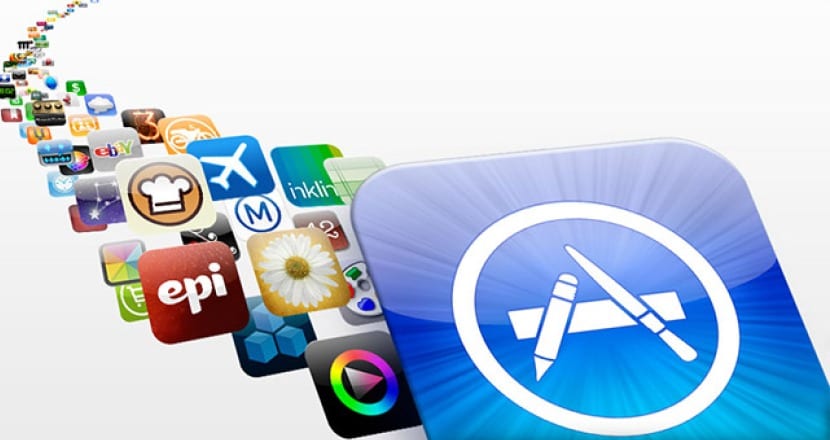
„Mac App Store“ nustatymuose yra galimybė, leidžianti mums nemokamai pirkti programas, kiekvieną kartą neįvedus „Apple ID“ slaptažodžio. Tai, ką a priori gali būti labai paprasta padaryti, kad būtų patogiau, leidžia mums atsisiųsti greičiau ir nieko nereikalaujant.
Pirmiausia patikslinkite, kad jį galima bet kada įjungti arba išjungti ir jis neveikia programose, už kurias turime mokėti. Tai pasakę, pamatysime veiksmus, kuriuos reikia atlikti norint nemokamai konfigūruoti pirkimų „Mac App Store“ nustatymus be slaptažodžio.
Kol kas pirmas dalykas, kurį ketiname padaryti, yra uždarykite „Mac App Store“ tuo atveju, jei jis yra atviras. Uždaryti prieigą prie sistemos nuostatų gauname iš doko arba iš meniu ir spustelėkite „App Store“. Parametrų apačioje randame slaptažodžio nustatymų parinktį ir čia turime keisti parinktį.
Matote, kad turime dvi galimybes, bet mes nagrinėsime antrąją: Nemokami atsisiuntimai. Jei parodysime meniu, pasirodys dvi galimos parinktys arba parinktis Prašyti slaptažodžio arba išsaugoti slaptažodį. Visuose „Mac“ kompiuteriuose ši parinktis pagal numatytuosius nustatymus pateikiama „Prašyti slaptažodžio“, todėl turime tai pakeisti ir naudoti „Išsaugoti slaptažodį“.
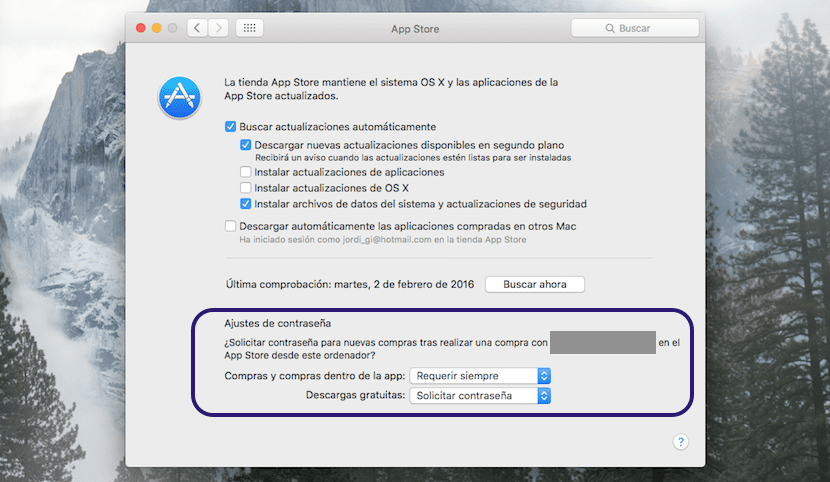
Dabar kiekvieną kartą, kai įsigysite nemokamą programą iš „Mac App Store“, nereikės įvesti slaptažodžio ir tokiu būdu visas procesas bus produktyvesnis. Atminkite, kad mokamų programų atveju jis neveikia ir jei turime įvesti slaptažodį.
Ši parinktis man neišeina, žemiau esanti langelio dalis neišeina, tai yra „Capitan“ arba ji pasirodo visoje OSX, aš turiu „Yosemite“. Dėkoju.
Sveiki, Shiryu, negaliu pasakyti, kodėl esu El Kapitane. Pažiūrėkite, ar dar kas nors iš Yosemite'ų tai patvirtina.
saludos
Gerai, gerai, kažkas panašaus, pažiūrėkime, ar kažkas ką nors pakomentuoja, ačiū. (Kol kas nesikeičiu į kapitoną, nes negirdžiu labai gerų dalykų ir programos, kurias naudoju kartu su SIP, neišeitų, bet jūs jį apgaunate)